iOS 26 업데이트 후 아이폰 햅틱 안됨 문제? 진동 및 햅틱 작동 오류 해결 방법
iPhone 16 사용자가 iOS 26으로 업데이트한 이후, 전화나 메시지, 알림 수신 시 진동이 울리지 않거나 시스템 기능 사용 및 타이핑 시 아이폰 햅틱 안됨 문제가 자주 발생하고 있습니다. 만약 여러분도 같은 문제를 겪고 있다면 걱정하지 마세요. 지금부터 해결 방법을 안내해드리겠습니다.

이 가이드에서는 iOS 26으로 업그레이드한 후 아이폰에서 발생할 수 있는 햅틱 및 진동 관련 문제의 원인을 설명하고, 이를 해결할 수 있는 효과적인 5가지 방법을 알려드립니다. 그중에는 iOS 버전 다운그레이드도 포함되어 있으니, 집에서도 간편하게 해결할 수 있는 방법을 끝까지 확인해보세요.
- 1부. 아이폰에서 진동 및 햅틱 피드백이 작동하지 않는 이유는?
- 2부. iOS 26에서 아이폰 햅틱 진동 및 진동 안 되는 문제 해결 방법
- 3부. 최종 방법: iOS 26 아이폰 햅틱 고장 문제 해결을 위한 다운그레이드 (안정성 추천)
- 4부. 아이폰 햅틱 및 진동 문제에 대한 FAQ
1부. 아이폰에서 진동 및 햅틱 피드백이 작동하지 않는 이유는?
iOS 26으로 업데이트한 후, 여러 가지 이유로 인해 아이폰 햅틱 진동이나 진동 기능이 작동하지 않을 수 있습니다.
아래는 아이폰 햅틱 안됨 문제의 주요 원인입니다:
- 무음 모드 + 진동 비활성화
벨소리 시 진동(Vibrate on Ring)과 무음 시 진동(Vibrate on Silent)이 모두 꺼져 있거나, 측면 스위치로 무음 모드로 설정되어 있는데 진동이 꺼져 있다면 아무런 햅틱 피드백이 전달되지 않습니다.
- 시스템 버그 (특히 베타 버전에서)
- 집중 모드로 인한 피드백 차단
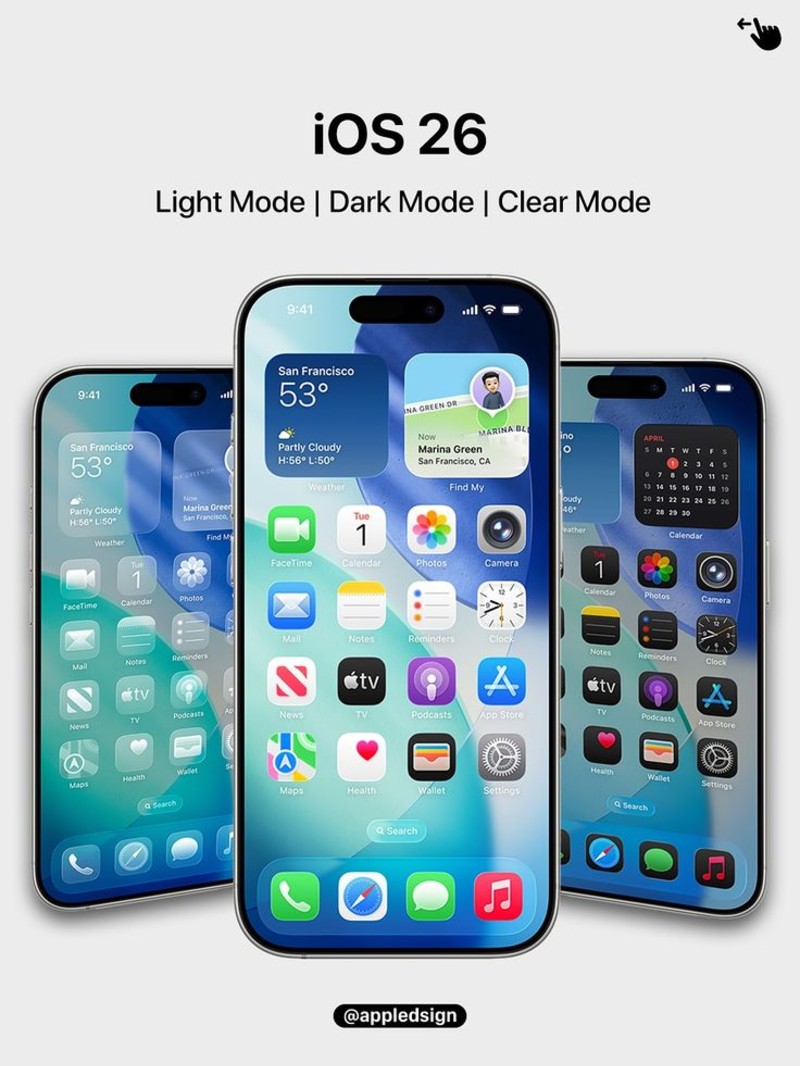
iOS 26 베타 버전에서는 벨소리, 키보드 터치, 알림 진동 등이 사라지는 아이폰 햅틱 고장 현상이 보고된 바 있습니다.
집중 모드나 방해금지 모드를 활성화하면, WhatsApp과 같은 필수 앱의 중요한 알림이 화면에 표시되더라도 진동이 울리지 않아 아이폰 햅틱 안됨 문제가 발생할 수 있습니다.
1.1 하드웨어 vs 소프트웨어 문제 구별 팁
- 문제가 하드웨어인지 소프트웨어인지 구별하는 방법이 궁금하신가요? 아래는 진동 모터에 문제가 있는지 확인할 수 있는 팁입니다:
- 시계 앱을 실행하여 타이머를 설정한 뒤, 진동 옵션을 "재생 중지"로 설정해 보세요.
- 또한 설정 > 손쉬운 사용 > 터치 > 진동 항목으로 이동해 아이폰 햅틱 설정을 껐다가 다시 켜보세요. 위의 기능이 모두 작동하지 않는다면 하드웨어 고장일 가능성이 높습니다.

2부. iOS 26에서 아이폰 햅틱 진동 및 진동 안 되는 문제 해결 방법
지금부터 커뮤니티 사용자들이 직접 경험한 내용을 바탕으로 아이폰 햅틱 진동 및 아이폰 햅틱 안됨 문제를 해결할 수 있는 4가지 검증된 방법을 소개해드리겠습니다.
방법1. 모든 진동 및 아이폰 햅틱 설정 확인하기
iOS 26으로 업데이트한 이후, 많은 사용자들이 아이폰 햅틱 설정이 자동으로 꺼져 있는 경우를 경험하고 있습니다. 아래 단계에 따라 해당 기능을 다시 활성화해보세요:
진동 활성화 방법
설정 → 손쉬운 사용 → 터치 → 진동 으로 이동한 뒤, 스위치를 켜세요.
사운드 및 햅틱 설정
설정 → 사운드 및 햅틱 항목으로 이동해 다음 옵션들을 확인하고 켜주세요:
- ‘벨소리 시 진동’ – ON
- ‘무음 시 진동’ – ON
- 하단으로 스크롤하여 ‘시스템 햅틱’ 활성화
이 설정을 통해 시스템 전반에서 기본 및 고급 진동 피드백이 복원됩니다.

방법2. 햅틱 스타일 변경하기
iOS 26에서는 '벨소리와 동기화됨'이라는 햅틱 옵션이 새롭게 추가되었지만, 완성도가 떨어져 피드백 전달에 문제가 생길 수 있습니다. 아래 단계를 따라 스타일을 변경해 보세요:
설정 → 사운드 및 햅틱 → 벨소리 → 햅틱 메뉴로 이동합니다.
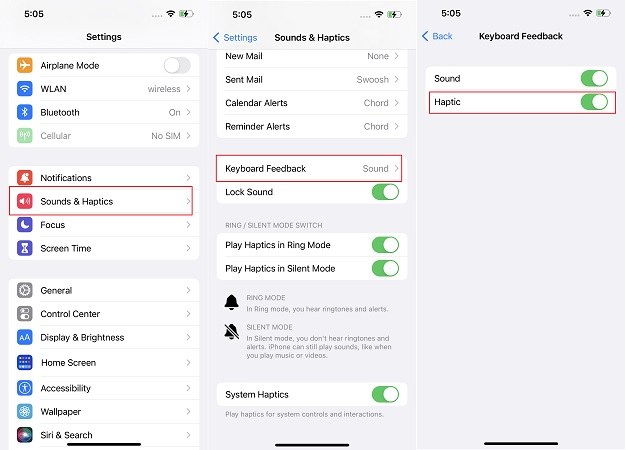
‘강하게(돋보이게)’ 또는 ‘표준(보통 강도)’ 중 원하는 스타일을 선택하세요.
‘벨소리와 동기화됨’ 옵션은 가급적 피하는 것이 좋습니다.
이 설정은 전화 수신 또는 알림 시 진동이 작동하지 않는 아이폰 햅틱 고장 문제를 해결하는 데 효과적입니다.
방법3. 집중 모드 / 방해금지 모드 끄기
집중 모드는 허용된 연락처가 있더라도 아이폰 햅틱 진동을 포함한 모든 햅틱 피드백을 차단할 수 있습니다.
아래 단계에 따라 집중 모드 또는 방해금지 모드를 비활성화해보세요:
제어 센터를 열고 방해금지 모드 또는 집중 모드가 꺼져 있는지 확인하세요. 만약 활성화되어 있다면, 설정을 열어 진동 알림을 허용하도록 수정해 주세요.
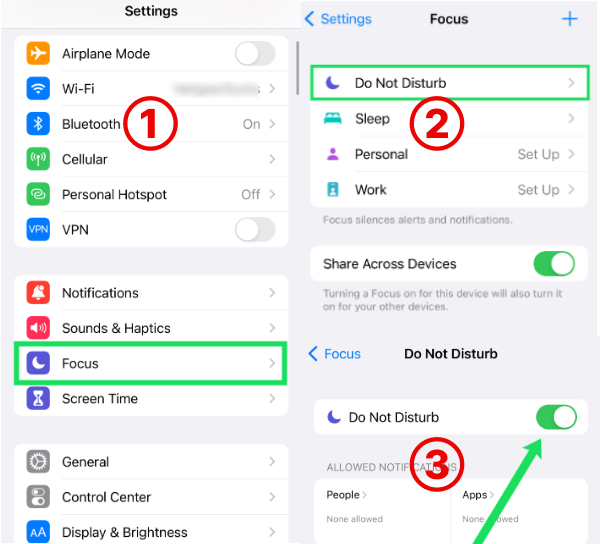
![]() 메모:
메모:
일부 사용자는 집중 모드를 완전히 재설정해야 아이폰 햅틱 안됨 문제가 해결되었다고 보고했습니다.
방법4. 아이폰 재시동 또는 설정 초기화
- iOS 업데이트 이후 내부 설정 충돌로 인해 아이폰 햅틱 고장 문제가 발생할 수 있으며, 이 경우 기기를 재시동하거나 설정을 초기화하는 것이 도움이 될 수 있습니다.
- 먼저 아이폰을 재시동해보고 문제가 해결되는지 확인하세요. 여전히 동일한 증상이 있다면 설정 > 일반 > 하단의 ‘iPhone 전송 또는 재설정’ 항목으로 이동하세요. 이후 ‘재설정’ > ‘모든 설정 재설정’을 선택하세요. 이 과정은 데이터 손실 없이 아이폰 햅틱 설정을 복원할 수 있습니다.
3부. 최종 방법: iOS 26 아이폰 햅틱 고장 문제 해결을 위한 다운그레이드 (안정성 추천)
위의 네 가지 방법으로도 iPhone 16에서 아이폰 햅틱 안됨 문제가 해결되지 않는다면, 현재 사용 중인 iOS 버전에서 이전 안정된 버전으로 다운그레이드하는 것을 추천드립니다. 놀라실 필요 없습니다. 저희가 가장 추천드리는 도구인 ReiBoot을 사용하면 매우 간단하게 할 수 있습니다. 만약 구버전 iOS를 사용 중이시라면, 이 툴을 통해 최신 버전으로도 안전하게 업그레이드할 수 있습니다. 반대로 이미 최신 버전으로 업데이트했지만 아이폰 진동 오류와 같은 아이폰 햅틱 진동 문제를 겪고 계시다면, Tenorshare ReiBoot을 이용해 안정적인 버전으로 다운그레이드해 보세요. 이로 인해 발생할 수 있는 아이폰 햅틱 고장 이슈를 사전에 방지할 수 있습니다.
장점
- 데이터 손실 없이 iOS 시스템 오류를 해결할 수 있습니다.
- 사용자는 데이터를 안전하게 백업하고 복원할 수 있습니다.
단점
- 무료 체험 이후 모든 기능을 사용하려면 소정의 요금이 필요합니다.
3.1 단계별 가이드
- 컴퓨터에 Tenorshare ReiBoot를 다운로드하고 설치합니다. 기기를 컴퓨터에 연결합니다. "iOS 업그레이드/다운그레이드" 옵션을 클릭합니다.
- "다운그레이드"를 클릭하여 프로세스를 시작합니다.
- 다운그레이드하고 싶은 펌웨어 버전을 선택합니다.
- 작업이 완료될 때까지 기다리면 다운그레이드가 완료됩니다.


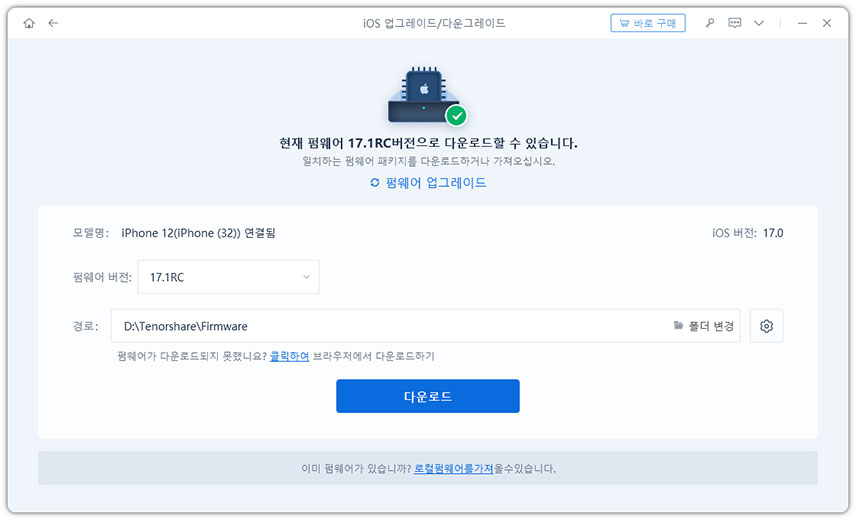

3.2 ReiBoot의 기타 주요 기능
- 아이폰이 애플 로고에서 멈추는 등 150가지 이상의 iOS 문제를 해결할 수 있는 iOS 복구 도구입니다.
- 복구 모드 진입을 한 번의 클릭으로 간편하게 할 수 있어, 애플 공인 서비스센터를 방문하지 않고도 문제를 해결할 수 있습니다.
- ReiBoot을 사용하면 아이폰 또는 기타 iOS 기기에서 데이터를 영구적으로 삭제할 수 있어, 중고 판매 시에도 안심하고 초기화할 수 있습니다.
- 다양한 오류를 포함한 iTunes 관련 문제들도 함께 해결해줍니다.
4부. 아이폰 햅틱 및 진동 문제에 대한 FAQ
1. iOS 26 업데이트가 아이폰 햅틱 진동 문제의 원인인가요?
네, 대부분의 경우 아이폰 15 또는 16 모델에서 iOS 26으로 업데이트한 이후 아이폰 햅틱 안됨 문제가 발생한 사례가 많습니다.
2. 애플이 다음 업데이트에서 이 문제를 해결할 수 있나요?
최근 베타 버전에서 피드백 관련 버그가 확인되었기 때문에, 다음 iOS 업데이트에서 아이폰 햅틱 고장 문제도 함께 개선될 가능성이 큽니다.
3. 진동이 작동하지 않으면 하드웨어 고장인가요?
반드시 그런 것은 아닙니다. 만약 Taptic Engine이 갑자기 작동을 멈췄고 위의 모든 해결 방법이 효과가 없다면, 물리적 충격이나 수분 침투로 인한 하드웨어 손상일 수 있습니다.
4. 설정 초기화로 문제가 해결될 수 있나요?
네, 전체 초기화가 아닌 시스템 설정만 재설정하는 것은 업데이트 이후 발생할 수 있는 설정 충돌을 해결하는 데 효과적인 방법입니다. 아이폰 햅틱 설정이 꼬인 경우에도 도움이 됩니다.
5. 알림이 없는데 아이폰이 갑자기 진동하는 이유는 무엇인가요?
대부분 캘린더 알림 등 무음 알림이나 손쉬운 사용 기능, 또는 시스템 업데이트 이후 오작동하는 햅틱 센서 등 이른바 ‘유령 알림’ 때문입니다.









